Mudah Dipraktikkan, Begini Cara Scan Dokumen Menggunakan Google Drive
Jum'at, 26 Januari 2024 | 09:00 WIB
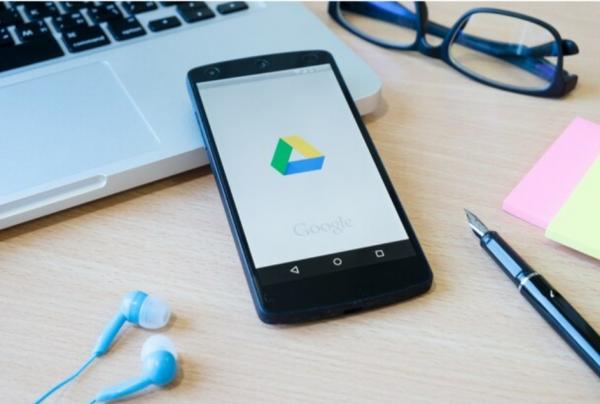

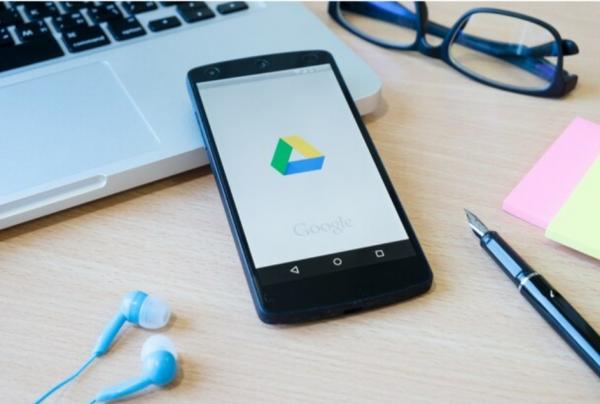
4. Lakukan scan
Scan dengan fitur pengambilan otomatis atau tombol kamera. Tunggu beberapa detik dan biarkan Google Drive mengambil sendiri dokumen tersebut. Jika hasilnya kurang memuaskan, lakukan scan ulang.
5. Edit Sesuai Keinginan
Usai scan, Google Drive akan memberi opsi mengedit dokumen sebelum diunggah ke cloud. Ini termasuk mengubah potongan, membersihkan area gambar, dan menambahkan filter.
6. Klik Selesai
Jika hasil scan sudah sesuai dengan keinginan, klik tombol Selesai yang bisa ditemukan di sudut kanan atas. Nantinya Google Drive akan mengunggah dokumen yang dipindai ke penyimpanan cloud dan dokumen siap diakses. (*)
Editor : Tomi Indra Priyanto






